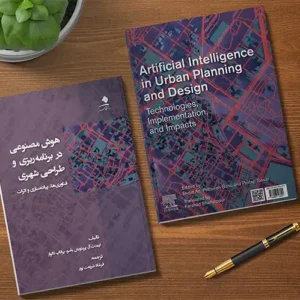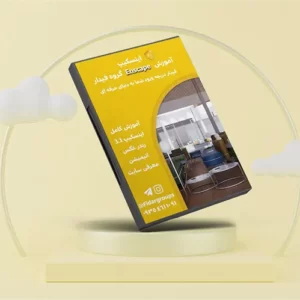انتقال فایل از اتوکد به آرک جی آی اس پرو
زمان مورد نیاز برای مطالعه : 3 دقیقه
تبدیل نقشه اتوکد به فرمت های شیپ فایل و ژئودیتابیس
یکی از فرمتهای مورد استفاده در تحلیلهای شهری و منطقهای، فرمت dwg. خروجی گرفتهشده از اتوکد است. بسیاری از نقشههای پایه که در اختیار شهرسازان برای انجام پروژهها قرار داده میشود با فرمت dwg. میباشند. برای انجام انواع تحلیلها و اصلاح فایلها در ابتدا باید لایهها را به فرمتهای جیآیاس تبدیل کرد.
فایلهای اتوکد بعد از ورود به نرمافزار ArcGIS Pro به شکل گروه میباشند و از چندین لایه تشکیل شدهاند.
Annotation: تمامی متنها و نوشته ها در فایل اتوکد در این لایه قرار دارند.
Point: نمایش دهنده نقاط
Polyline: نمایشدهنده خطوط
Polygon: نمایشدهنده سطوح
Multipatch: نمایشدهنده آبجکتهای سهبعدی
انتقال فایل از اتوکد به آرک جی آی اس پرو
برای انجام این کار در محیط نرمافزار ArcGIS Pro به روش زیر عمل میکنیم.
برای تبدیل نقشه اتوکد به فرمتهای شیپفایل و ژئودیتابیس در محیط نرمافزار ArcGIS Pro (آرک جی آی اس پرو) می توان از دو روش زیر عمل کرد:
روش اول: روی لایه نقطه، سطح و یا خط که عوارض مورد نظر ما در آن قرار دارد کلیک راست کرده و از قسمت Data گزینه Export Features را انتخاب میکنیم.
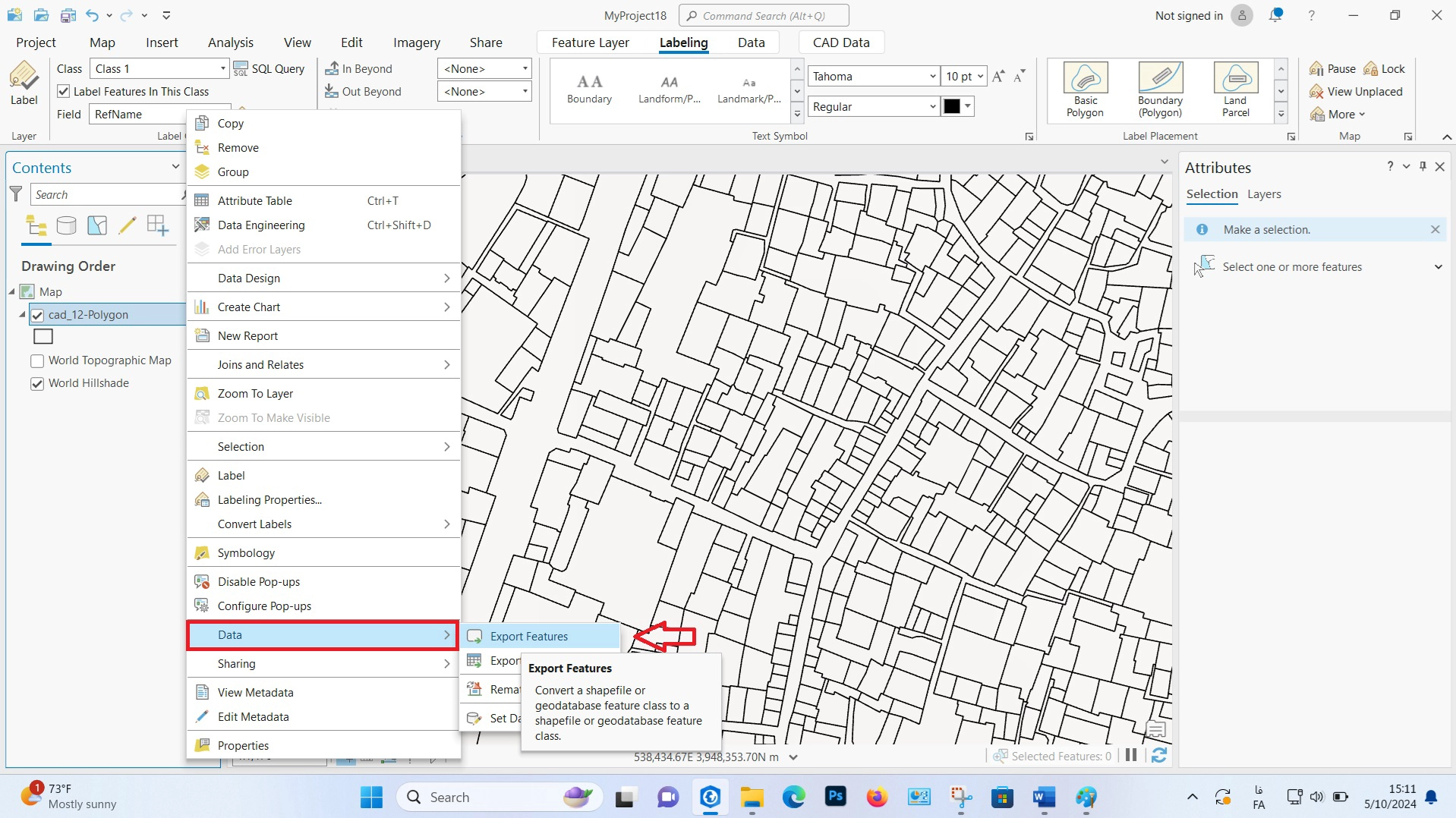
روش دوم: پس از اضافه کردن لایه ها به محیط نرمافزار ArcGIS Pro متناسب با نوع لایه سربرگ مرتبط با آن نمایش داده خواهد شد که ابزارهای ضروری برای آن فرمت در آن مشاهده میشود. پس از وارد کردن لایه های اتوکد نیز سربرگ CAD Data نمایش داده میشود. برای تبدیل فرمت از اتوکد به شیپ فایل یا ژئودیتابیس از این سربرگ، ابزار Feature Class to Feature Class را انتخاب میکنیم.
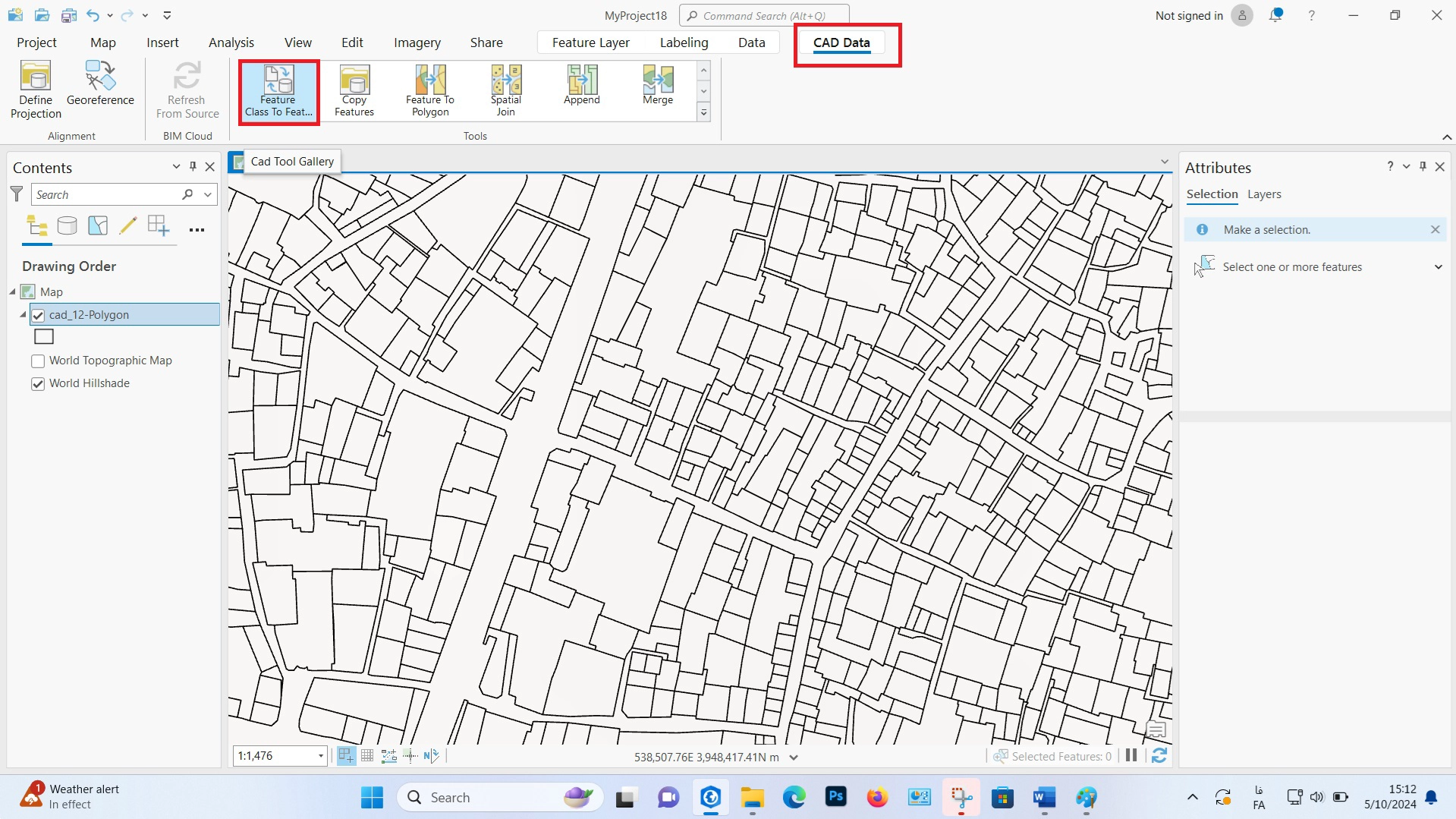
در پنجره نمایش داده شده در قسمت شماره 1، لایه ورودی انتخاب میشود که همان لایه وارد شده با فرمت dwg. است.
در قسمت شماره 2 یک محل ذخیره برای خروجی معرفی میکنیم. در این بخش ذکر یک نکته ضروری است:
اگر یک فولدر به عنوان محل ذخیره معرفی شود لایه با فرمت شیپ فایل یا shp. ذخیره میشود.
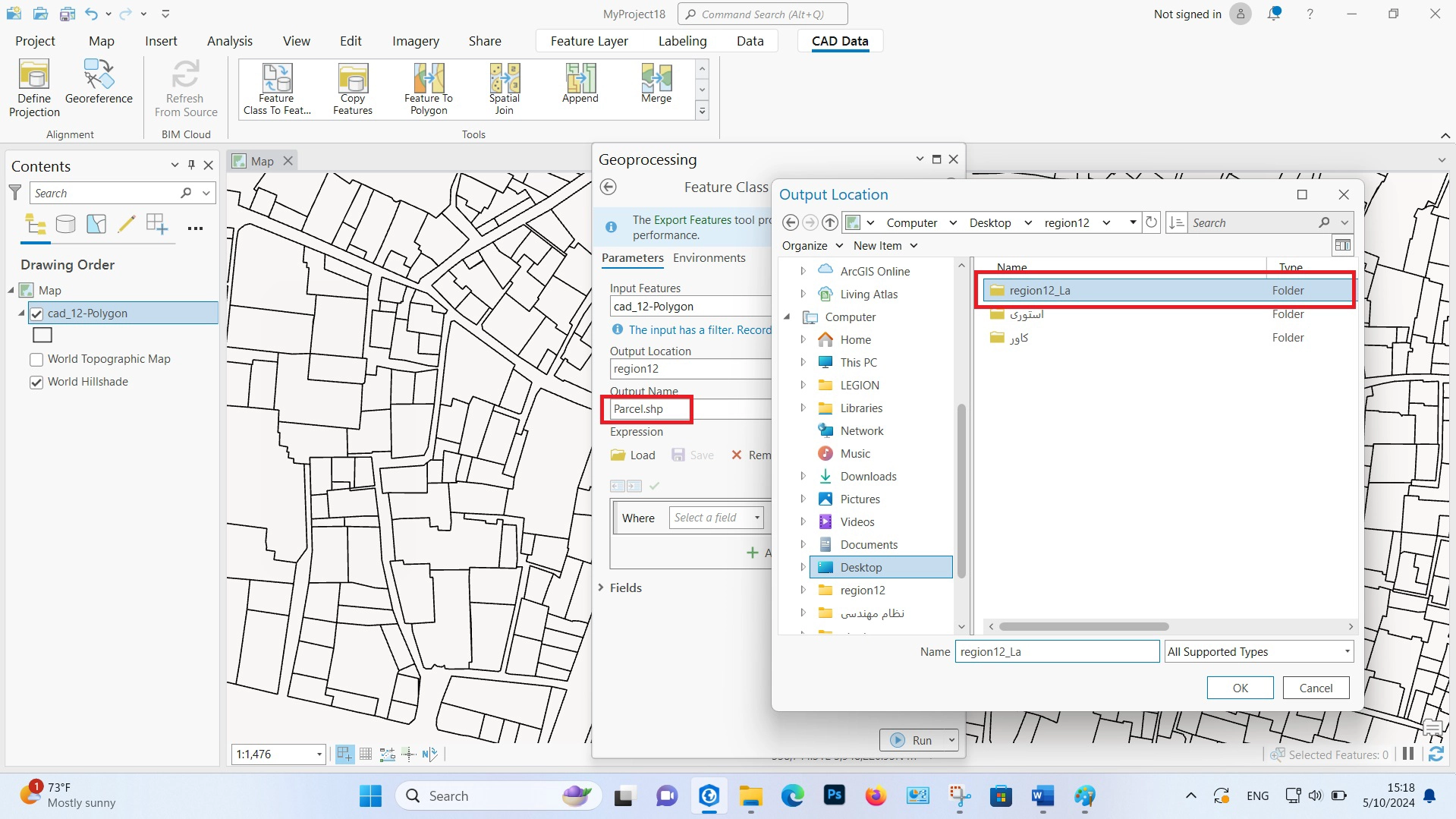
اگر یک فایل ژئودیتابیس یا دیتاست به عنوان محل ذخیره معرفی شود لایه خروجی با فرمت ژئودیتابیس خروجی گرفته میشود.
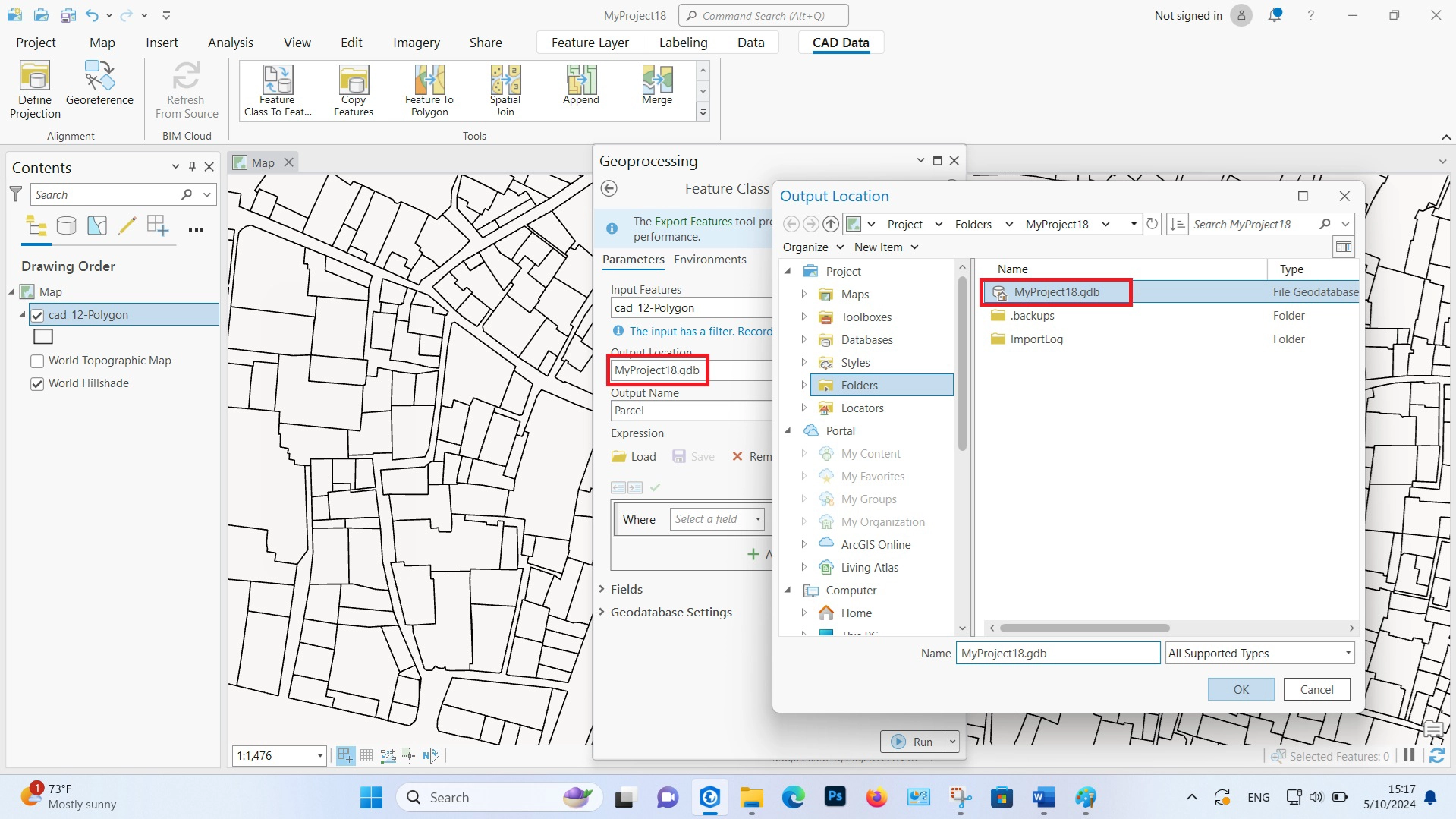
برای دیدن ویدیوهای رایگان و کاربردی آموزش نرمافزار آرکجیآیاس پرو (ArcGIS Pro) در کانال یوتیوب گروه فیدار کلیک کنید.
بنابراین محل ذخیره انتخابی فرمت مورد نظر ما را تعیین میکند.
در قسمت شماره 3 یک نام برای لایه خروجی تعیین میکنیم. (نکته: از حروف انگلیسی و بدون فاصله برای نوشتن نام استفاده شود.)
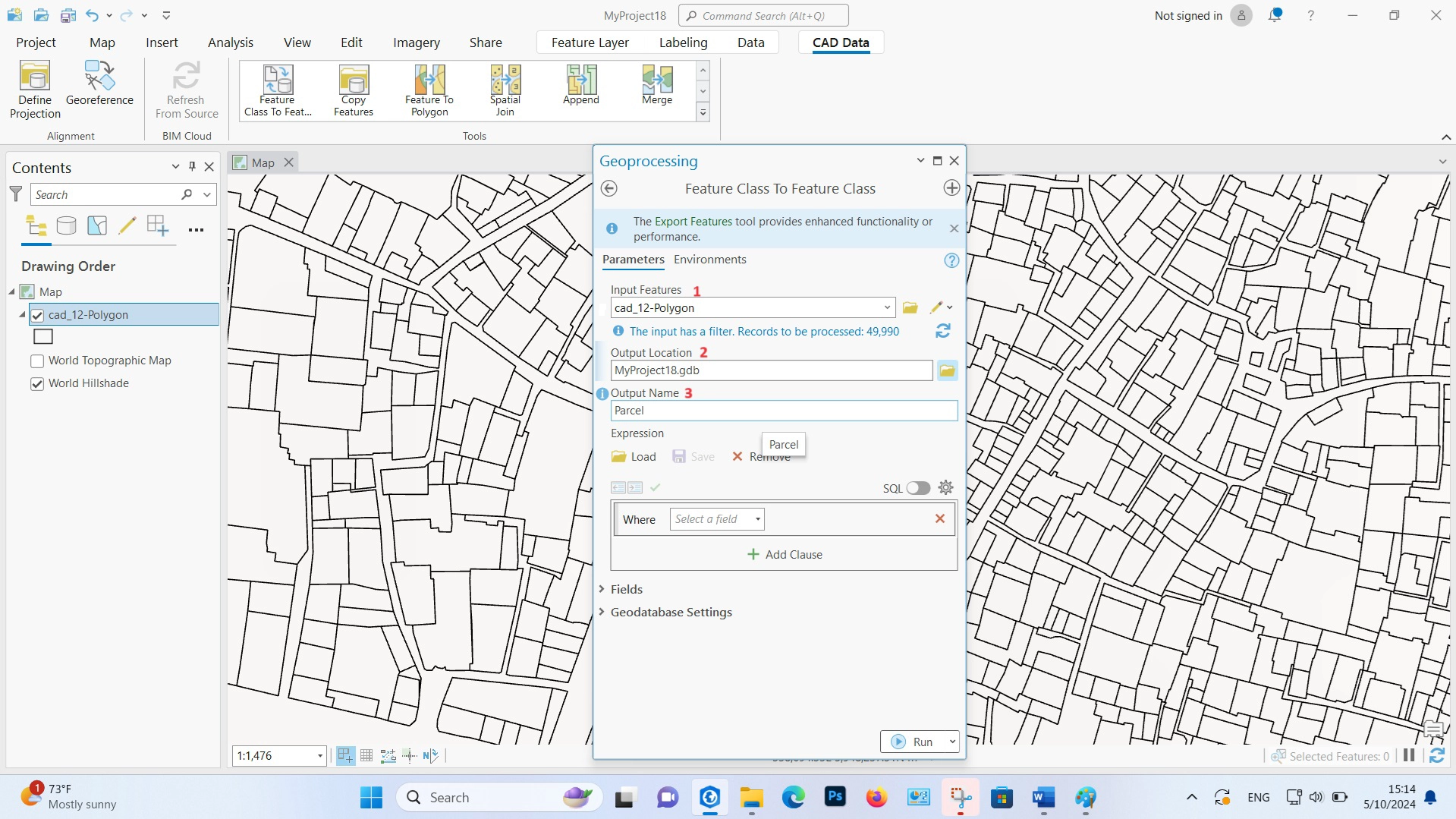
پس از تکمیل تمامی موارد روی Run کلیک میکنیم.
مشاهده میشود که لایه مد نظر ما به فرمت دلخواه خروجی گرفته شده است.
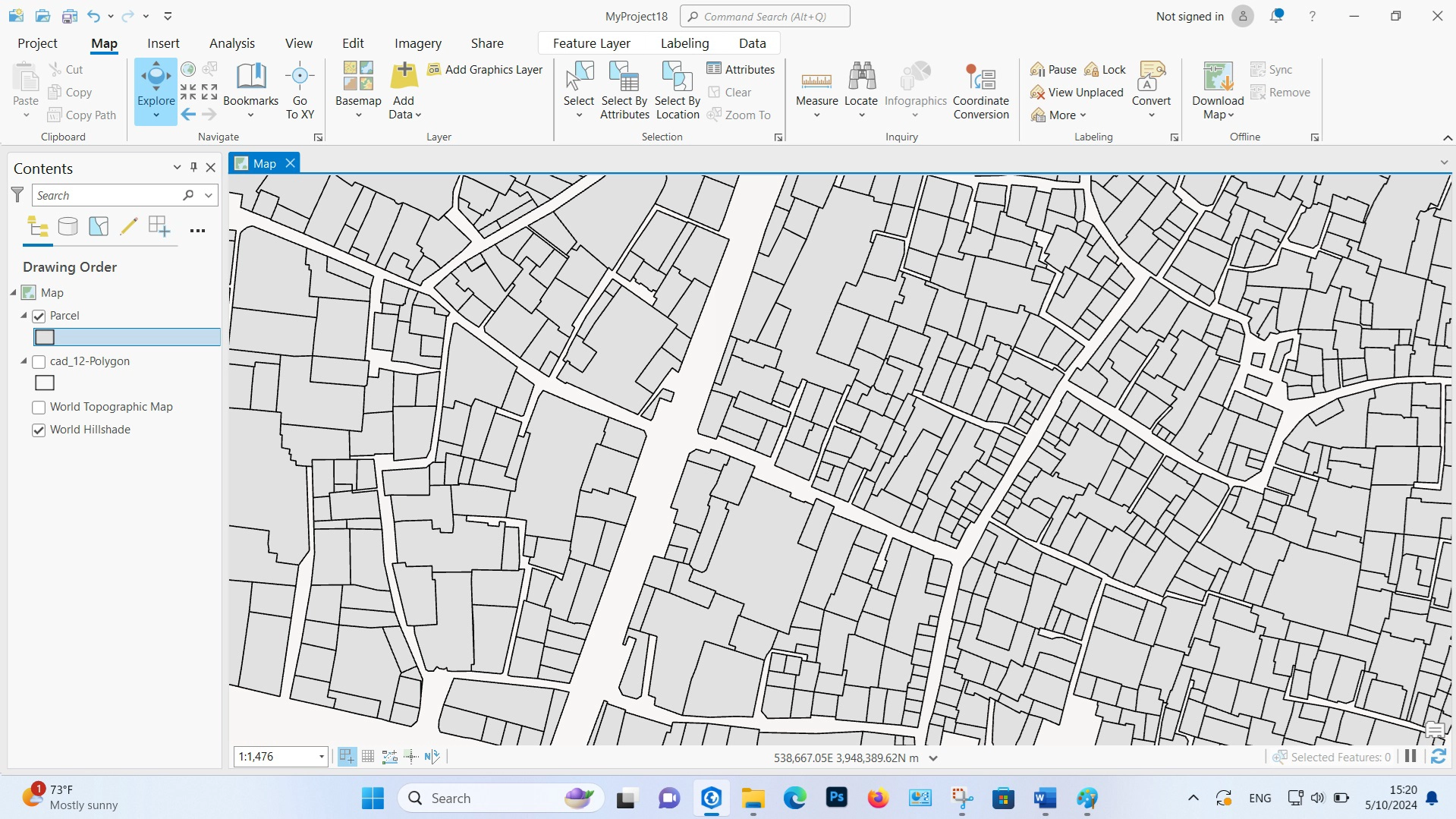
به این ترتیب میتوانیم به راحتی در محیط نرم افزار انواع تحلیلها و اصلاحات را روی لایه مورد نظر انجام داده و خروجیهای دلخواه را بگیریم.
ویدیوی این آموزش را از قسمت زیر مشاهده کنید.